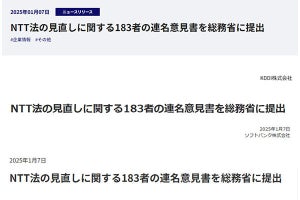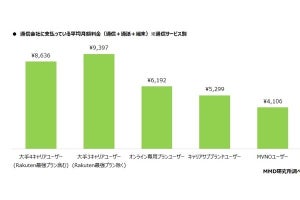サクサクピッとスムーズ操作のジョグダイヤル
今回のジョグダイヤルは、以前のものと違って一回り小さく、あまり主張しないようなコンパクトサイズになっている。しかも、ジョグダイヤルの左右にあったキーがなくなり、上下左右に操作できる十字キーと一体になった。実は、昔のジョグダイヤル搭載機はゲームが遊びにくかった。だが、「W53S」では十字キー付きに進化したため、ゲームが遊びやすくなった。
アドレス帳の閲覧時やメニュー画面では、ジョグダイヤルをクルクル回してカーソルを移動させてもいいし、十字キーで上下左右にカーソルを動かしてもいい。選んだらそのままジョグダイヤルを押し込むと選択となる。これが、ジョグダイヤルのスクロールのしやすさと、十字キーを使った上下左右への動作の自由さが組み合わされた「+JOG」だ。ジョグダイヤルと十字キーとを状況にあわせて使い分けることで、いままでにないスムーズな操作を実現している。
この「+JOG」は、好みにあわせてカーソルの移動速度を設定できる。メニュー画面から「マイセレクト」→「ジョグ設定」→「回転操作」の順に選択すると、「標準」「ターボ1」「ターボ2」「ターボ3」の4種類が用意されている。「ターボ1」は、ゆったりと操作しても一定の速度で流れるように動作。「ターボ2」は、回転させる速さに応じて、カーソルの動く速度が滑らかに変化する。「ターボ3」は、あまりターボが効かず回転を止めるとカーソルが素早く止まる。
また、待受画面時に回転させたときの動作も設定可能だ。たとえば、上に回すとアドレス帳を表示して、下に回すとメールボックスが開くように設定ができる。上に回転させる場合に設定できる項目は、「上キーと同じ」「アドレス帳」「スケジュール」「データフォルダ」「メモリースティック」「メインメニュー」「Eメール受信ボックス」「Cメール受信ボックス」「お気に入りリスト」。
細かく設定することでより使いやすくなる「+JOG」。最初は小さくなって「使いにくいのでは?」と思っていたが、実際に操作するとサクサク動く。多少感覚は違うが、昔使っていたジョグダイヤルとほぼ同じだ。このジョグダイヤルがあるから「W53S」を買うという人も多いのではないだろうか。